Samsung-telefonsikkerhedskopiering på 3 smarteste måder [2023]
 Opdateret af Lisa Ou / 26. nov. 2021 09:30
Opdateret af Lisa Ou / 26. nov. 2021 09:30Hvis du har en Samsung-enhed, er der mange ting, du kan gøre på den, og du kan gemme så mange filer, du vil, med dens tildelte lagerplads. Men der er tidspunkter, hvor din lagerplads-hukommelse måske ikke er tilstrækkelig til dine filer, måske fordi du allerede har nået begrænsningerne for din lagerplads. Med det i tankerne skal du selvfølgelig sikre dine filer ved at sikkerhedskopiere dem, men sikkerhedskopieringsopgaver er ikke en nem ting at udføre. Nå, denne artikel vil guide dig gennem processen med Samsung-telefon backup-opgaven.
![Samsung-telefonsikkerhedskopiering på 3 smarteste måder [2023]](https://www.fonelab.com/images/hypertrans/backup-samsung.jpg)

Guide liste
Del 1: Hvorfor sikkerhedskopiere Samsung?
Du har næsten helt sikkert et formål med at sikkerhedskopiere dine Samsung-filer, før du begynder. Jeg vil dog gerne gennemgå disse grunde mere detaljeret med dig. Vi har samlet og grundigt beskrevet, hvorfor du bør sikkerhedskopiere dine Samsung-filer i denne artikel. Følgende er detaljerne:
Sikker og sikker. Når du sikkerhedskopierer dine Samsung-filer til en anden lagerpladshukommelse, sikrer du dem til et sikrere og mere sikkert rum. Dette vil hjælpe dig med at sikre, at du har en sikkerhedskopifil, hvis du ved et uheld eller uønsket sletter dem.
Frigør plads. Sikkerhedskopiering af dine Samsung-filer er også en glimrende måde at frigøre plads på din enhed. Hvis din enhed allerede oplever et lagerproblem, er dette det bedste tidspunkt at sikkerhedskopiere dine filer og derefter sortere dem på din enhed. Dette vil optimere din lagerpladshukommelse og også fremskynde din enheds ydeevne.
Nu hvor du kender de kompilerede generelle grunde til at sikkerhedskopiere Samsung. Lad os fortsætte med, hvordan du sikkerhedskopierer Samsung. Ikke desto mindre, uanset hvilken grund du har, FoneLab Android Data Backup og Gendan, som en førende problemløser, er her for at hjælpe og vejlede dig.
Sikkerhedskopier og gendann Android-data til din computer nemt.
- Sikkerhedskopier og gendann Android-data til din computer nemt.
- Se data i detaljer, før du gendanner data fra sikkerhedskopier.
- Sikkerhedskopier og gendan Android-telefon- og SD-kortdata Selectively.
Del 2. Sådan sikkerhedskopieres Samsung telefondata
1. Samsung Cloud Service
Den mest populære og nemmeste mulighed for at oprette en sikkerhedskopi på din Samsung-enhed er at bruge Samsungs cloud-tjeneste. Det er en cloud-baseret løsning, der blandt andet lader dig gemme filer og sikkerhedskopiere, synkronisere og gendanne indhold fra din Samsung smartphone (eller mobilenhed). Desuden er det en fremragende funktion for Samsung-brugere at uploade og få adgang til data til enhver tid uden at miste noget afgørende for dem og at gøre det hurtigt. Der er dog en grænse på 1 GB filstørrelse; noget større end det vil ikke blive sikkerhedskopieret.
Trin til, hvordan du sikkerhedskopierer Samsung-telefondata ved hjælp af Samsung Cloud Service:
Trin 1Gå til Indstillinger og kigge efter Cloud og konti på din Samsung-enhed, og tryk derefter på Samsung Cloud. Indtast blot din Brugernavn , Adgangskode for at logge ind på din Samsung-konto.
Trin 2Tryk på Backup og gendannelse or Backup data, vælg de data, du vil sikkerhedskopiere, ved at trykke på boksen ved siden af dem, og tryk på BACKUP NU. Derefter vil dine data blive sikkerhedskopieret til Samsung Cloud Service. Du skal dog også vide, at andre data ikke bliver sikkerhedskopieret på denne måde. Nedenfor er den slags data, der kan sikkerhedskopieres til Samsung-skyen.
- Primært indhold såsom Kontakt, Kalender, Galleri, Samsung Notes, Internet, Tastaturdata.
- Primære enheds indstillinger som telefonlogfiler, alarmer og verdensure
- APK-filer, appdata og appindstillinger
- Hjemmeskærmsfunktioner som app- og widget-layout, wallpapers
- Enhedens indstillinger såsom tilgængelighed, ringetone, Samsung-tastatur og Wi-Fi
- Andre: MMS, SMS, Musik, Stemmeoptagelser, Dokumenter
2. Google -konto
Bortset fra Samsung Cloud Service kan brug af din Google-konto også være en alternativ måde at sikkerhedskopiere dine filer på. Det er det samme som at lave en backup på Samsung Cloud Service; det er bare, at det ikke er begrænset i filstørrelsesgrænse.
Trin til, hvordan du sikkerhedskopierer Samsung-telefondata ved hjælp af Google-konto:
Trin 1Gå til på din Samsung-enhed Indstillinger og rul, og vælg derefter Cloud og konto.
Trin 2Vælg derefter Backup og gendannelse. I dette trin skal du sikre dig det Sikkerhedskopier mine data og automatisk gendannelse er aktiveret.
Trin 3Tryk på Backup-konto, derefter Tilføj konto. Du skal blot indtaste og logge ind på din Google-konto.
Trin 4Endelig kan du nu se listen over typer data, du kan sikkerhedskopiere til din Google-konto. Du skal blot markere boksene ved siden af for de data, du vil sikkerhedskopiere. Tryk derefter på tre prikker i øverste højre hjørne af din skærm, og tryk på Synkroniser nu.
I betragtning af de løsninger, der er nævnt ovenfor, skal du være opmærksom på, at de stadig er begrænsede i nogle funktioner, såsom begrænset i typer af data og filstørrelser. Med det bør du prøve Fonelab Android Data Backup & Restore, som er det bedste og mest uendelige program, der findes. Fortsæt med at læse for at lære mere om, hvordan du kan sikkerhedskopiere data med os i dag.
3. Fonelab Android Data Backup & Gendannelse
FoneLab Android Data Backup og Gendan er et professionelt skabt program designet til at sikkerhedskopiere og gendanne dine Android-data uden at miste nogen data på din ende. Mens du selektivt kan vælge de data, der skal sikkerhedskopieres eller gendannes til din enhed, vil programmet ikke ændre eller slette nogen af dine data på enheden. Hvad mere er, er, at det understøtter Android OS 4.0 og nyere. I vores tilfælde kan du bruge dette til at sikkerhedskopiere data på din backup Samsung-telefon til pc. Nu hvor vi har fået nok af at snakke, lad os komme i gang.
Trin til, hvordan du sikkerhedskopierer Samsung-telefondata ved hjælp af FoneLab Android-datasikkerhedskopiering og -gendannelse:
Trin 1Gå til den officielle hjemmeside for FoneLab, og download derefter FoneLab Android Data Backup og Gendan. Derefter skal du installere det på din computer, så åbnes det automatisk. Men hvis ikke, skal du blot dobbeltklikke på ikonet på din enhed.
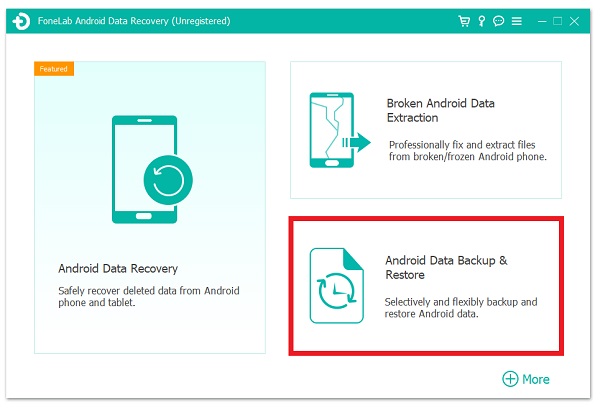
Trin 2Tilslut din Samsung-smartphone til computeren via et USB-opladningskabel. Klik derefter på programmets hovedgrænseflade Android Data Backup & Gendan.
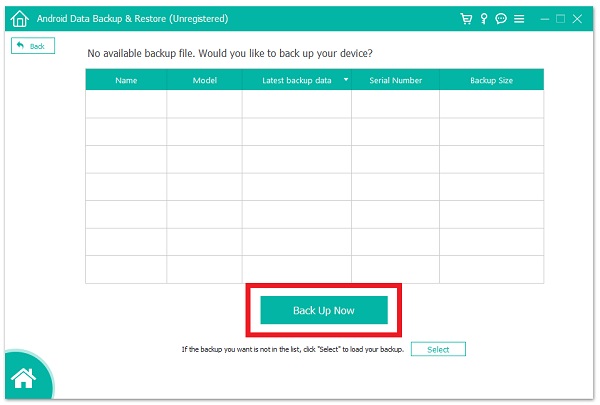
Trin 3Klik derefter på Device Data Backup til fleksibel backup af Samsung-data. På den anden side vælger du Et-klik sikkerhedskopiering at sikkerhedskopiere alle Samsung-filer også. Vælg derefter, hvilken filtype du vil lave en kopi, og klik derefter Backup Now.
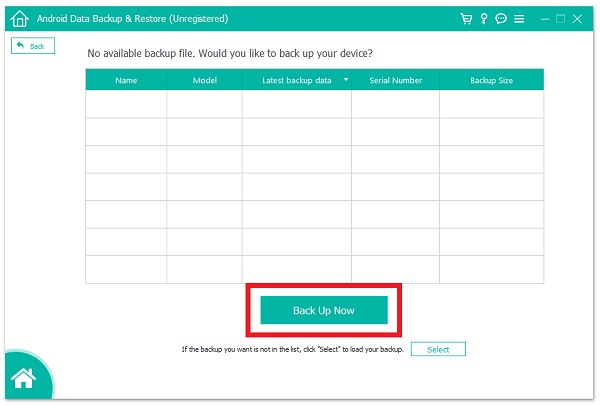
Sikkerhedskopier og gendann Android-data til din computer nemt.
- Sikkerhedskopier og gendann Android-data til din computer nemt.
- Se data i detaljer, før du gendanner data fra sikkerhedskopier.
- Sikkerhedskopier og gendan Android-telefon- og SD-kortdata Selectively.
Del 3. Ofte stillede spørgsmål om sikkerhedskopiering af Samsung
1. Er det rigtigt, at sikkerhedskopiering af mediefiler fra en telefon til en pc forringer deres kvalitet?
Kvaliteten af dine mediefiler vil ikke blive påvirket, når du overfører dem fra din telefon til din pc. Handlingen vil ikke skade dine mediers interne elementer. Som et resultat vil deres kvalitet ikke blive påvirket. Du skal dog være opmærksom på, at filens kvalitet kan blive ødelagt, hvis processen er mangelfuld.
2. Er der en grænse for Samsung Cloud Service?
Ja, det er korrekt. Hver bruger får kun 5 GB gratis lagerplads fra Samsung Cloud, og den vil ikke kunne sikkerhedskopiere enhedsdata, hvis lagerkapaciteten er utilstrækkelig.
Derfor vil det at løbe gennem denne artikel uden tvivl hjælpe dig med at lette din backup-opgave. Med de ovennævnte løsninger og deres detaljerede trin, vil din opgave helt sikkert bare være et stykke kage. Få din Samsung-telefon, og begynd at sikkerhedskopiere dine filer med os lige nu.
Sikkerhedskopier og gendann Android-data til din computer nemt.
- Sikkerhedskopier og gendann Android-data til din computer nemt.
- Se data i detaljer, før du gendanner data fra sikkerhedskopier.
- Sikkerhedskopier og gendan Android-telefon- og SD-kortdata Selectively.
